DNS für WordPress: Alles, was Sie wissen müssen
Veröffentlicht: 2023-04-19Das Domain Name System (DNS) ist für den Betrieb des Webs von entscheidender Bedeutung. Kurz gesagt, es wandelt angeforderte Domänennamen in IP-Adressen (Internet Protocol) um – die Computer verwenden, um Websites zu finden, E-Mails zuzustellen und die vielen anderen Aktivitäten, die im Internet stattfinden.
Das Verständnis der Funktionsweise von DNS und seiner Konfiguration – ob Sie nun einen DNS-Eintrag hinzufügen oder einen bestehenden bearbeiten möchten – kann Ihnen dabei helfen, Ihre WordPress-Site besser zu verwalten.
Inhaltsverzeichnis
- Begriffsdefinitionen
- Was ist DNS?
- Wie DNS funktioniert
- Schritt 1: Fordern Sie die IP-Adresse des Domainnamens an
- Schritt 2: Rekursiver DNS-Server fordert die Nameserver der Domain an
- Schritt 3: Rekursiver DNS-Server fordert die Nameserver auf, den FQDN aufzulösen
- Schritt 4: Rekursiver DNS-Server antwortet mit einer IP-Adresse.
- Schritt 5: Ihr Gerät verbindet sich mit dem Webserver
- DNS-Einträge, die Sie kennen müssen
- Ein Rekord
- CNAME-Eintrag
- MX-Eintrag
- NS-Aufzeichnung
- TXT-Eintrag
- Wie sieht ein DNS-Eintrag aus?
- Wann Sie auf Ihre DNS-Einträge zugreifen sollten
- So verwalten Sie DNS-Einträge für eine WordPress-Website
- CPanel
- Hostinger
- Los Papa
- WPEngine
- Kinsta
- DNS-Tools und Abfragen
- Nslookup und Dig DNS-Tools
- Abfrage eines DNS-Servers mit Dig
- Autoritative und nicht-autoritative Antworten vom DNS-Server
- Suche nach den Nameservern einer Domain
- Abfrage eines anderen DNS-Servers
- Verwenden von DNS-Tools zum Suchen der Mailserver einer Domäne
- Andere Verwendungen für DNS-Tools
- Überprüfung der DNS-Propagation
- Nslookup und Dig DNS-Tools
- Häufig gestellte Fragen – Häufig gestellte Fragen
- Wie stelle ich DNS in WordPress ein?
- Wie verweise ich DNS auf WordPress?
- Was ist der Unterschied zwischen einer Subdomain und einem Unterverzeichnis?
Begriffsdefinitionen
In diesem Artikel werden wir auf bestimmte Fachbegriffe und Abkürzungen verweisen, von denen einige möglicherweise nicht Teil des alltäglichen Sprachgebrauchs sind. Daher hielten wir es für nützlich, einen kurzen Abschnitt einzufügen, in dem kurz erklärt wird, was diese Begriffe bedeuten.
- TLD : Top-Level-Domain. Beispiel .com
- URL : Uniform Resource Locator – Der vollständige Name einer Ressource, einschließlich TCP/IP-Informationen. Beispiel www.melapress.com
- FQDN : Vollständig qualifizierter Domänenname – Der vollständige Domänenname, der Hostname, Domäne und TLD umfasst. Beispiel www.melapress.com
- Domainname : Name der Domain zB melapress.com
- TCP/IP : Transmission Control Protocol/Internetprotokoll. Das Hauptprotokoll (Sprache), das von Geräten verwendet wird, die über ein Netzwerk wie das Internet kommunizieren.
- Registrar : Das Unternehmen, bei dem Sie Ihren Domainnamen registriert haben.
- Hosting-Anbieter : Das Unternehmen, das Ihnen das Hosting für Ihre WordPress-Website zur Verfügung stellt.
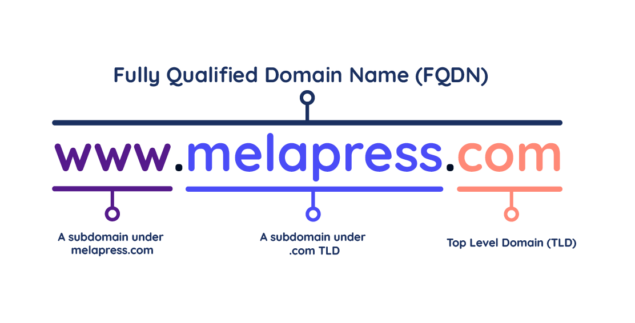
Was ist DNS?
Die Ressourcen, auf die wir in einem Netzwerk zugreifen, sei es das Internet oder unser Heim-/Büronetzwerk, benötigen eine Adresse. Diese Adresse ermöglicht es uns, diese Ressourcen zu finden. Zu den Ressourcen können E-Mail-Server, Webserver, ein Netzwerkdrucker usw. gehören.
Diese Adresse wird als IP-Adresse bezeichnet und wird durch das TCP/IP-Protokoll – die Hauptsprache des Internets – definiert. Adressen bestehen aus vier Zahlen zwischen 0 und 255, wobei jede Zahl durch einen Punkt getrennt ist:
192.0.2.0
203.0.113.0
Es kann schwierig sein, sich diese Nummern zu merken, weshalb wir normalerweise eine URL verwenden. URLs wie www.melapress.com und www.google.com sind leichter zu merken als eine Zahlenfolge.
Obwohl wir URLs verwenden, benötigen Computer immer noch die IP-Adresse, um die Ressource zu finden, auf die wir zugreifen möchten. Hier kommt DNS ins Spiel. DNS wandelt die von uns eingegebenen URLs in IP-Adressen um, indem es auf seine Nachschlagetabelle verweist. Als WordPress-Administrator oder Websitebesitzer müssen Sie sicherstellen, dass Ihr DNS-Server richtig konfiguriert ist, damit Besucher und Kunden Sie finden können.
Wie DNS funktioniert
Bevor wir uns mit DNS-Einträgen befassen, lohnt es sich, sich etwas Zeit zu nehmen, um sich anzusehen, wie DNS funktioniert. Während DNS etwas kompliziert werden kann, wenn Sie unter die Oberfläche schauen, ist es im Prinzip sehr einfach.
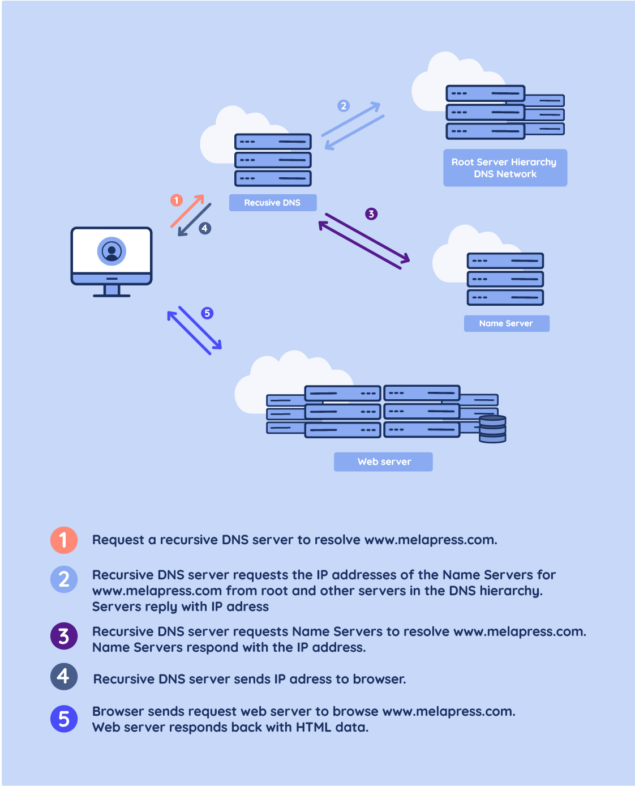
Wir veranschaulichen dies an einem Beispiel – besuchen Sie www.melapress.com
Schritt 1: Fordern Sie die IP-Adresse des Domainnamens an
Sobald Sie die URL www.melapress.com in die Adressleiste Ihres Browsers eingeben, sendet Ihr Computer oder Smartphone eine Anfrage an den DNS-Server und fragt nach der IP-Adresse von www.melapress.com.
Die erste Anfrage wird an den auf Ihrem Gerät konfigurierten DNS-Server gesendet. In der Regel wird dies von Ihrem Router oder ISP zugewiesen und automatisch beim Verbinden mit dem Netzwerk konfiguriert, das vom DHCP zugewiesen wird.
Geek-Hinweis: Bevor Sie eine Anfrage an den DNS-Server senden, überprüft Ihr Computer zuerst die Hosts-Datei. Diese Textdatei ordnet Domänen IP-Adressen zu und macht sie fest codiert. Dies wird hauptsächlich für die Loopback-Adresse verwendet, die 127.0.0.1 lautet, jedoch die Zuordnung jeder IP zu jeder Domäne ermöglicht.
Schritt 2: Rekursiver DNS-Server fordert die Nameserver der Domain an
Netzwerk- und ISP-DNS-Server werden als rekursive DNS-Server bezeichnet, da sie keine Domänendaten speichern. Stattdessen leiten sie Ihre Anfrage an andere DNS-Server weiter, die die Antwort (die IP-Adresse der angeforderten Website) zurücksenden.
Der rekursive DNS-Server (der DNS-Server, den Ihr Gerät kontaktiert hat) kontaktiert andere DNS-Server weiter oben in der Hierarchie (z. B. Root-Server), um die IP-Adresse des Name Servers (NS) für die Domain melapress.com zu erhalten. Nameserver (NS) sind DNS-Server, die Informationen über Domänen enthalten.
Jede Domain hat einen oder mehrere Nameserver (NS). Immer wenn ein DNS-Server die IP-Adresse einer Domäne auflösen muss, für die er verantwortlich ist, beantwortet ein DNS-Server, der den NS-Eintrag enthält, die Anfrage. Sie konfigurieren die Nameserver (NS) für eine Domain, wenn Sie die Domain kaufen.
Schritt 3: Rekursiver DNS-Server fordert die Nameserver auf, den FQDN aufzulösen
In diesem Stadium enthält der rekursive DNS-Server, den Ihr Gerät kontaktiert hat, die Liste der Nameserver für die Domain, die Sie durchsuchen möchten. Es sendet also eine Anfrage an einen der Server, um den FQDN www.melapress.com in eine IP-Adresse aufzulösen. Der DNS-Server prüft seine A-Records und antwortet mit der IP. In diesem Fall ist es 192.124.249.168.
Schritt 4: Rekursiver DNS-Server antwortet mit einer IP-Adresse
Da der rekursive DNS-Server, den Ihr Gerät kontaktiert hat, nun die IP-Adresse des FQDN www.melapress.com hat, sendet er sie an Ihr Gerät zurück.
Schritt 5: Ihr Gerät verbindet sich mit dem Webserver
Ihr Gerät verbindet sich über die IP-Adresse, die es vom rekursiven DNS-Server erhalten hat, mit dem Webserver und fordert die Seite auf www.melapress.com an. Der Webserver antwortet, indem er die Daten sendet, die Ihr Browser mit dem Herunterladen und Rendern beginnt.
DNS-Einträge, die Sie kennen müssen
Es gibt acht verschiedene Arten von DNS-Einträgen – jeder hat seine eigene Verwendung. Als WordPress-Administrator gibt es jedoch fünf Datensätze von besonderem Interesse – auf die wir weiter unten näher eingehen werden.
Ein Rekord
A Record steht für Address Record. Es wird verwendet, um eine URL (www.melapress.com) mit einer IP-Adresse zu verknüpfen.
A-Einträge werden verwendet, um dem DNS mitzuteilen, wo sich eine bestimmte Website befindet. Im Wesentlichen leitet es eine URL an die IP-Adresse des Webservers weiter. In bestimmten Situationen können einem A-Eintrag mehrere IPs zugewiesen werden – wie zum Beispiel im Fall von Load Balancing oder Round-Robin-Setup.
Sie sollten mindestens einen DNS-Eintrag haben, der Ihre Domain auflistet.
CNAME-Eintrag
CNAME steht für Canonical Name Record. Es wird verwendet, um Domain-Aliase zu erstellen, z. B. beim Festlegen von Subdomains. Ein Beispiel hierfür wäre die Verwendung eines CNAME-Eintrags für blog.melapress.com, der auf www.melapress.com verweist, oder das Erstellen einer Subdomain wie ftp.melapress.com mit derselben IP wie www.melapress.com
MX-Eintrag
MX steht für Mail-Exchange. MX-Einträge geben den Mailserver an und werden zum Weiterleiten von E-Mails verwendet. Wenn Sie beispielsweise eine E-Mail an [email protected] senden, muss Ihr Mailserver MX-Einträge abfragen, um festzustellen, wohin die E-Mail gesendet werden muss.
Eine Sache, die hier zu beachten ist, ist, dass MX-Einträge auch eine Prioritätskonfiguration haben. Niedrigere Zahlen zeigen eine höhere Priorität an. Die Priorität kann verwendet werden, um Backup-Mailserver zu konfigurieren, falls der primäre Mailserver ausfällt.
NS-Aufzeichnung
NS steht für Nameserver. NS-Einträge geben an, welcher DNS-Server die Autorität für eine bestimmte Domäne hat. Dieser Eintrag teilt anderen DNS-Servern im Wesentlichen mit, dass sie den autoritativen DNS-Server für eine bestimmte Domäne erreicht haben.
Sie sollten mindestens einen NS-Eintrag in Ihrem autoritativen DNS-Server für Ihre Domain haben. In den meisten Fällen verfügen Sie aus Redundanzgründen über mehrere Einträge, die auf verschiedene autoritative DNS-Server verweisen.
TXT-Eintrag
TXT steht für Text. TXT-Einträge waren ursprünglich als Speicherplatz für Notizen gedacht, damit Administratoren jede Art von Notizen auf dem DNS-Server speichern können – hoffentlich im Zusammenhang mit DNS und nicht mit ihrer Einkaufsliste.
TXT-Einträge werden auch von Drittanbietern verwendet, um die Domain-Inhaberschaft zu verifizieren. Hier müssen Sie einen bestimmten TXT-Eintrag hinzufügen, um zu bestätigen, dass Sie der Eigentümer der Domain sind, z. B. bei der Konfiguration von Google Analytics. TXT-Einträge werden auch von einer Reihe von Protokollen verwendet, z. B. SPF und DKIM, bei denen es sich um E-Mail-Antispam- bzw. Authentifizierungsprotokolle handelt.
Wie sieht ein DNS-Eintrag aus?
Ein DNS-Eintrag muss wesentliche Informationen enthalten, die es Computern ermöglichen zu verstehen, was er ist und worauf er sich bezieht. Wenn Sie verstehen, was diese Informationen sind, können Sie Ihre eigenen Datensätze konfigurieren.
- Datensatzname: Der Domänenname des Datensatzes
- Datensatztyp: Der Typ des Datensatzes (z. B. A-Datensatz)
- TTL (Time To Live): Die Anzahl der Sekunden, für die ein Datensatz gültig ist. Sobald die TTL erreicht ist, muss der Datensatz aktualisiert werden. Die Aktualisierung erfolgt automatisch durch den DNS-Server.
- IP/Host: Die IP-Adresse oder der Hostname für den Datensatz
Wann Sie auf Ihre DNS-Einträge zugreifen sollten
Die Verwaltung von DNS als WordPress-Administrator ist nicht etwas, das Sie jeden Tag tun müssen. In den meisten Fällen müssen Sie Datensätze verwalten, wenn:
- Erstmalige Einrichtung von WordPress / Registrierung einer neuen Domain
- Dienste wie Google Analytics und Hotjar einrichten
- Hostinganbieter wechseln
- Erhalten eines CDN-Dienstes (z. B. Cloudflare)
So verwalten Sie DNS-Einträge für eine WordPress-Website
Ihre DNS-Einträge werden normalerweise gespeichert bei;
- Ihr Registrar
- Ihr Hosting-Provider
- DNS-Dienstanbieter
- Ihre eigenen DNS-Server
– je nachdem, wie Ihre Umgebung konfiguriert ist. Dies kann je nach Setup variieren – in den meisten Fällen sind Registrar und WordPress-Hosting-Provider jedoch ein und derselbe. In solchen Fällen finden Sie alles an einem Ort. Leider sind keine DNS-Management-Plugins verfügbar.
In diesem Abschnitt behandeln wir Tutorials zum Verwalten von DNS auf einer Reihe von Plattformen.

CPanel
CPanel ist ein Backend-Verwaltungssystem, das so etwas wie ein Goldstandard ist und von vielen Dienstanbietern verwendet wird. Jeder, der lange genug Webadministrator war, wird sicherlich mit dieser Plattform gekreuzt haben. GoDaddy verwendet beispielsweise CPanel mit einigen seiner Hosting-Pläne, ebenso wie viele andere.
In CPanel werden DNS-Einträge über Domains > Zone Editor verwaltet. Klicken Sie einfach neben dem Domainnamen, für den Sie DNS-Einträge erstellen oder bearbeiten möchten, auf Verwalten.
Um einen neuen Datensatz hinzuzufügen, klicken Sie auf die Schaltfläche Datensatz hinzufügen. Um einen bestehenden Eintrag zu bearbeiten, klicken Sie neben dem DNS-Eintrag, den Sie bearbeiten möchten, auf die Schaltfläche Bearbeiten. Denken Sie daran, danach auf Datensatz speichern zu klicken.
Hostinger
Hostinger ist ein Registrar und Hosting-Dienstleister mit Rechenzentren auf der ganzen Welt. Sie verwenden hPanel – ein benutzerdefiniertes Bedienfeld, das von Hostinger selbst entwickelt wurde. Sie bieten auf ihrer Website zahlreiche Dokumentationen an, falls Sie diese benötigen.
Um DNS-Einträge über Hostinger zu verwalten, navigieren Sie zu Domains und klicken Sie dann auf den Pfeil neben der Domain, für die Sie DNS-Einträge verwalten möchten. Suchen Sie als Nächstes DNS/Nameserver in der Seitenleiste und klicken Sie darauf.
Je nachdem, wie Ihr DNS eingerichtet ist, sehen Sie verschiedene Optionen. Wenn Hostinger nicht Ihr Registrar ist, finden Sie verfügbare Optionen unter Externe Domains. Wenn Ihre Domain über Hostinger gekauft wurde, finden Sie stattdessen eine Option für DNS-Einträge. DNS-Einträge können von hier aus verwaltet werden.
Los Papa
GoDaddy ist ein Dienstleister, der unter anderem Domainregistrierung und Hosting anbietet. Sie bieten DNS-Verwaltung über ihre Kontoseite an, was die Konfiguration vereinfacht.
Um DNS-Einträge mit GoDaddy zu verwalten, klicken Sie zuerst auf Meine Produkte, gehen Sie zur Registerkarte Domains und klicken Sie auf Alle verwalten. Klicken Sie auf die Auslassungspunkte (…) in der Spalte Verwalten und dann auf DNS verwalten.
WP-Engine
WPEngine ist ein WordPress-Hosting-Anbieter. Sie finden die DNS-Einstellungen auf der Registerkarte DNS-Details, auf die Sie zugreifen können, indem Sie im Benutzerportal zu Domänen und dann zu DNS-Details navigieren.
Kinsta
Kinsta ist eine Cloud-Plattform, die Hosting-Dienste anbietet. DNS wird über MyKinsta verwaltet. Wenn Sie DNS zum ersten Mal einrichten, müssen Sie auf die Option „Erste Domäne hinzufügen“ klicken, die auf der Registerkarte „DNS“ verfügbar ist. Dadurch wird eine DNS-Zone für Sie erstellt, mit der Sie auch zusätzliche Domains hinzufügen können.
DNS-Tools und Abfragen
Ein kleiner Fehler in der DNS-Konfiguration kann zu großen Problemen führen – die Leute können nicht auf Ihre Website zugreifen oder Ihnen E-Mails senden. In diesem Abschnitt sehen wir uns an, wie Sie nslookup, dig und andere DNS-Tools verwenden können, um Ihr DNS-Setup zu testen.
Nslookup und Dig DNS-Tools
Sowohl Nslookup als auch Dig sind Befehlszeilentools, die auf vielen Betriebssystemen zu finden sind. Diese Tools werden verwendet, um Anfragen an DNS-Server zu senden. Nslookup ist bei Windows-Benutzern beliebter, während Dig bei Mac OS- und Linux-Benutzern beliebter ist. Beide verwenden ähnliche Abfragen und Befehle.
Abfrage eines DNS-Servers mit Dig
Die einfachste DNS-Abfrage, die Sie an einen DNS-Server senden können, besteht darin, einen Domänennamen in eine IP-Adresse aufzulösen. Standardmäßig fragen sowohl Dig als auch Nslookup A-Einträge ab, geben Sie also einfach Folgendes in die Befehlszeile ein, um die Antwort zu erhalten:
- Linux/Mac: www.melapress.com ausgraben
- Linux/Windows: nslookup www.melapress.com
Unten sehen Sie einen Screenshot des Befehls nslookup und die Antwort des Servers:
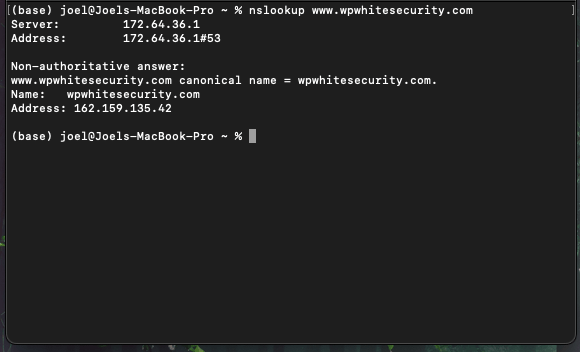
Hier ist eine Aufschlüsselung der Antwort:
- Server: 172.64.36.1 ist die IP-Adresse des DNS-Servers, den wir abgefragt und eine Antwort gesendet haben.
- Adresse: 172.64.36.1#53 ist die IP-Adresse und Portnummer des DNS-Dienstes.
- Name: www.wpwhitesecurity.com ist der von uns abgefragte Domainname.
- Adresse: 162.159.135.42 ist die IP-Adresse, unter der die Domain www.wpwhitesecurity.com gehostet wird. Das ist der Rekord, den wir suchen.
Autoritative und nicht-autoritative Antworten vom DNS-Server
Haben Sie den Text „Non-authoritative answer“ in der Antwort des DNS-Servers bemerkt? Das bedeutet, dass der von Ihnen abgefragte Server nicht der autoritative Nameserver der Domain wpwhitesecurity.com ist. Dies bedeutet, dass die Antwort, die wir erhalten haben, eine zwischengespeicherte oder weitergeleitete Antwort ist.
Um eine Antwort vom autoritativen Server zu erhalten, müssen Sie die Nameserver (NS-Records) der Domain finden und direkt abfragen. Wir werden dies im folgenden Beispiel tun.
Suche nach den Nameservern einer Domain
Die Nameserver einer Domain sind die Server, die die DNS-Zone einer Domain halten (die Hauptautorität für diese Domain). Dies sind die Server, die Sie bei der Registrierung einer neuen Domain angeben.
Um die Nameserver einer Domain zu finden, verwenden Sie den folgenden Befehl:
dig [Domänenname] NS
NS ist der Typ des DNS-Eintrags, den wir wissen möchten. Um also die NS (Nameserver)-Einträge der Domain wpsecurityauditlog.com zu finden, sollte der Befehl wie folgt lauten:
dig www.wpsecurityauditlog.com NS
Unten ist ein Screenshot, in dem die Anfrage und die wichtigen Abschnitte aus der Antwort hervorgehoben sind:
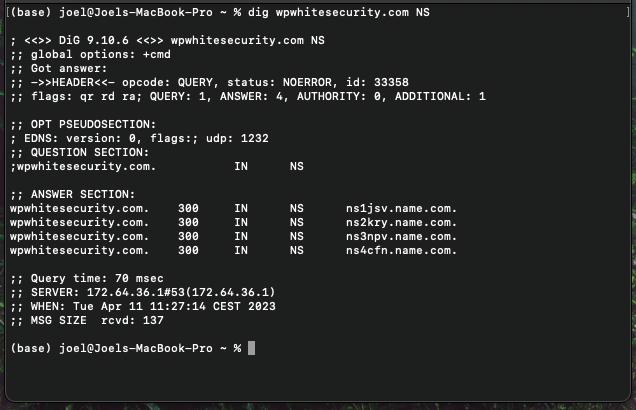
Als Teil der Antwort können Sie sehen, dass wir eine Anfrage gesendet haben ( QUERY:1 ) und vier Antworten erhalten haben ( ANTWORT: 4 ).
Dies ist eine Liste der vier Nameserver für die Domain wpwhitesecurity.com. In diesem Abschnitt können Sie auch den Time to Live (TTL)-Wert jedes Datensatzes sehen, der 300 beträgt.
Technische Details der Anfrage, wie z. B. wie lange es dauerte, bis der Server geantwortet hat, wann sie gesendet wurde, die Größe der Nachricht usw.
Abfrage eines anderen DNS-Servers
Standardmäßig sendet das Dig- oder Nslookup-Tool die Abfrage an den DNS-Server, der auf der Netzwerkschnittstelle Ihres Geräts konfiguriert ist. Normalerweise ist dies der DNS-Server eines Internetdienstanbieters, eines Webhosts oder des Netzwerks, mit dem Sie verbunden sind. Wenn Sie also eine maßgebliche Antwort zu einem bestimmten Datensatz oder FQDN wünschen, müssen Sie den Nameserver direkt abfragen. Verwenden Sie dazu das folgende Befehlsformat:
dig @[server] [domain]
Da wir nun die Nameserver der Domain wpsecurityauditlog.com kennen, können wir einen davon direkt abfragen. In diesem Fall fragen wir 162.88.61.47 ab, das ist die IP-Adresse des Nameservers ns1cvw.name.com. Wir möchten, dass der Server die IP-Adresse des FQDN www.wpwhitesecurity.com auflöst. Der Befehl lautet:
dig @163.114.216.17 www.wpwhitesecurity.com
Hier die Antwort des Servers:
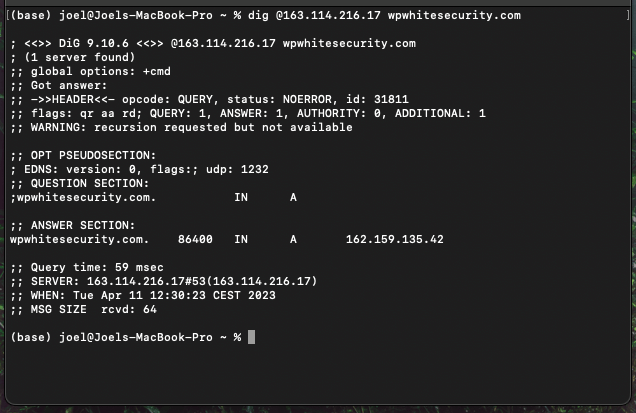
Dies ist die Antwort des Servers. Der FQDN wpwhitesecurity.com wird in die IP-Adresse 162.159.135.42 aufgelöst.
Verwenden von DNS-Tools zum Suchen der Mailserver einer Domäne
Wenn Sie eine E-Mail an [email protected] senden, sendet Ihr Mailserver DNS-Anforderungen, um die IP-Adresse der Mailserver der Domain wpsecurityauditlog.com zu finden. Mailserver-Einträge im DNS sind MX-Einträge, die auch als Mail Exchanger-Einträge bekannt sind. Um die MX-Einträge einer Domain zu finden, verwenden Sie das folgende Befehlsformat:
dig [Domäne] [MX]
Unten ist die Antwort des DNS-Servers auf den MX-Befehl dig wpwhitesecurity.com:
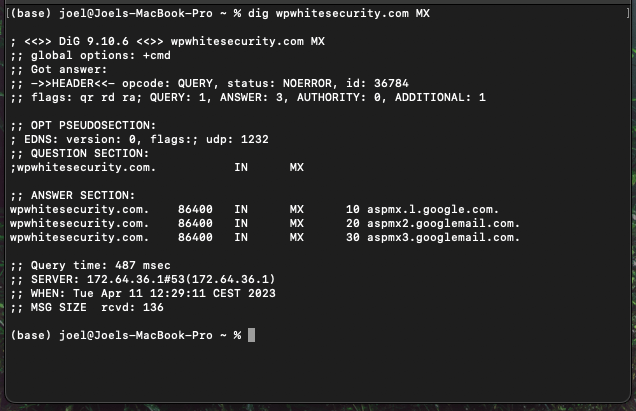
Die Antwort des DNS-Servers.
Aus der Antwort können wir ersehen, dass die Domain wpwhitesecurity.com drei Mailserver hat. Die Zahl vor jedem Mailserver-Eintrag ist die Priorität des Servers. Je niedriger die Zahl, desto höher die Priorität. Das bedeutet, wenn Sie eine E-Mail an diese Domain senden, versuchen Ihre Mailserver zuerst, eine Verbindung zu aspmx.l.google.com herzustellen, da sie eine Priorität von 10 hat. Wenn sie aus irgendeinem Grund nicht verfügbar ist, versuchen es die Server um sich mit dem nächsten Server zu verbinden, in diesem Fall dem Server mit der Priorität 20.
Andere Verwendungen für DNS-Tools
Die Dig- und Nslookup-DNS-Tools können verwendet werden, um jeden DNS-Server nach jeder Art von Eintrag abzufragen. Sie können diese Tools beispielsweise verwenden, um die TXT-Datensätze einer Domäne abzurufen, die normalerweise von SPF und anderen Frameworks verwendet werden. Dig hat auch einen beliebigen Schalter. Wenn es verwendet wird, lädt es alle Datensätze für eine bestimmte Domain herunter.
Geek-Hinweis: Wenn Sie mehr über DNS und die verschiedenen Arten von Datensätzen erfahren möchten, versuchen Sie, die Datensätze für google.com oder wikipedia.org zu erhalten.
Überprüfung der DNS-Propagation
Um Datenverkehr und Anforderungen zwischen Servern zu minimieren, speichern DNS-Server DNS-Einträge für die im Wert für die Gültigkeitsdauer (TTL) angegebene Zeit zwischen. TTL wird für jeden DNS-Eintrag in Sekunden angegeben und funktioniert wie ein Ablaufdatum.
Je höher der TTL-Wert eines DNS-Eintrags ist, desto länger dauert es, bis sich eine Änderung verbreitet, da die DNS-Server den Eintrag viel länger zwischenspeichern. Andererseits bedeutet ein niedriger TTL-Wert, dass eine Änderung des DNS-Eintrags sehr schnell weitergegeben wird. Ein niedriger TTL-Wert bedeutet jedoch auch eine Erhöhung der Anzahl von Anfragen zur DNS-Auflösung.
Sie sollten einen hohen TTL-Wert für DNS-Einträge festlegen, z. B. 86.400 Sekunden (24 Stunden). Verwenden Sie nur niedrigere Werte, z. B. 3.600 Sekunden (1 Stunde), wenn Sie eine Änderung des DNS-Eintrags planen. Solange Sie die TTL einige Tage oder Wochen vor der Änderung senken, sollte die Änderung in einer respektablen Zeit propagiert werden.
Mit dem kostenlosen Online-Tool What's My DNS können Sie überprüfen, ob eine Änderung des DNS-Eintrags propagiert wurde. Um einen Test durchzuführen, geben Sie einfach den Datensatz ein und konfigurieren Sie die erwarteten Ergebnisse, indem Sie auf das Zahnrad klicken.
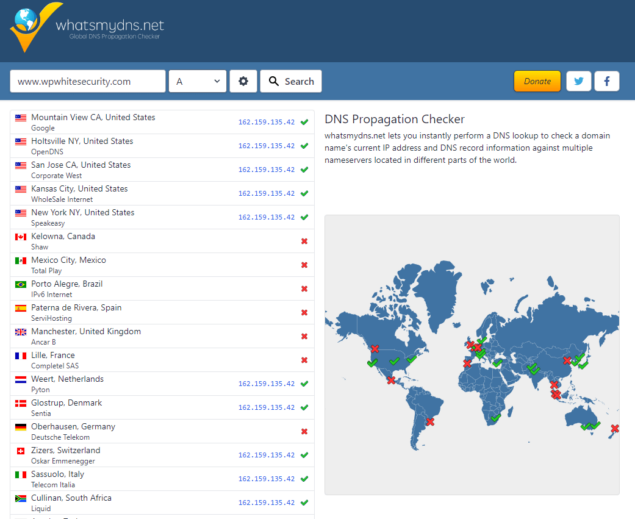
Häufig gestellte Fragen – Häufig gestellte Fragen
Wie stelle ich DNS in WordPress ein?
DNS wird nicht in WordPress eingestellt, sondern über Ihren Nameserver-Anbieter, der normalerweise Ihr Registrar oder Hosting-Anbieter ist. Da Anbieter oft proprietäre Backends haben, gibt es kein Vorgehen, das für alle gleich ist.
In unserem Artikel haben wir uns einige bekannte Dienstanbieter angesehen und allgemeine Anweisungen zur Verwaltung von DNS mit ihnen gegeben. Die meisten Anbieter bieten eine Dokumentation zur DNS-Einrichtung an, also schauen Sie auf der Website Ihres Anbieters nach, um weitere Informationen zu erhalten.
Wie verweise ich DNS auf WordPress?
Um DNS auf Ihr WordPress zu verweisen, müssen Sie einen A-Eintrag bei Ihrem Hosting-Provider einrichten. Dadurch wissen DNS-Server, wo sie Ihre Website finden können.
Weitere Informationen dazu finden Sie in der Dokumentation Ihres Hosting-Providers, da das Verfahren von einem Provider zum anderen unterschiedlich sein kann.
Was ist der Unterschied zwischen einer Subdomain und einem Unterverzeichnis?
Eine Subdomain ist ein untergeordnetes Objekt der Domain. Am Beispiel von WP White Security ist blog.wpwhitesecurity.com eine Subdomain von wpwhitesecurity.com. Ein Unterverzeichnis hingegen ist einfach ein Unterverzeichnis der Domain, das im obigen Beispiel wie wpwhitesecurity.com/blog aussehen würde
